ps怎样合成制作一张手掌托住乌云闪电的特效图片?运用PHOTOSHOP软件,可以很简单的制作大家想要的照片,下面和小编一起来看看具体步骤吧。
最终效果

具体步骤:
1、打开PS软件,按Ctrl + N 新建,尺寸为1000 * 750像素,分辨率为72像素/英寸,如下图。
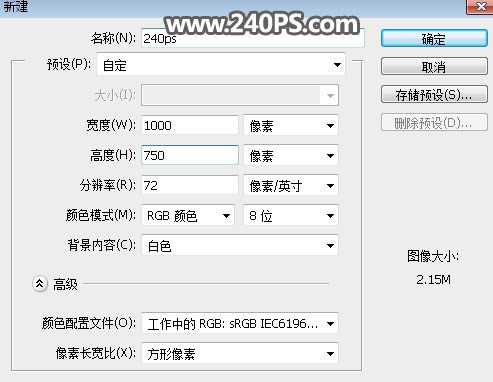
2、把前景色设置为深蓝色#020f21,然后用油漆桶工具把背景填充前景色。
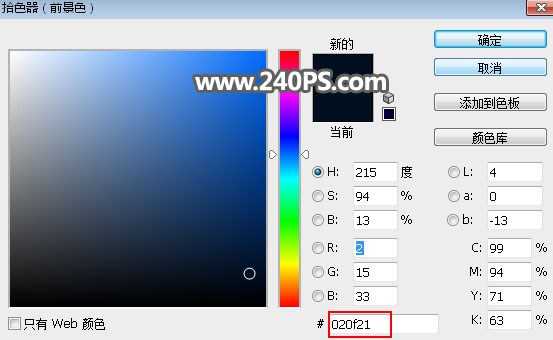
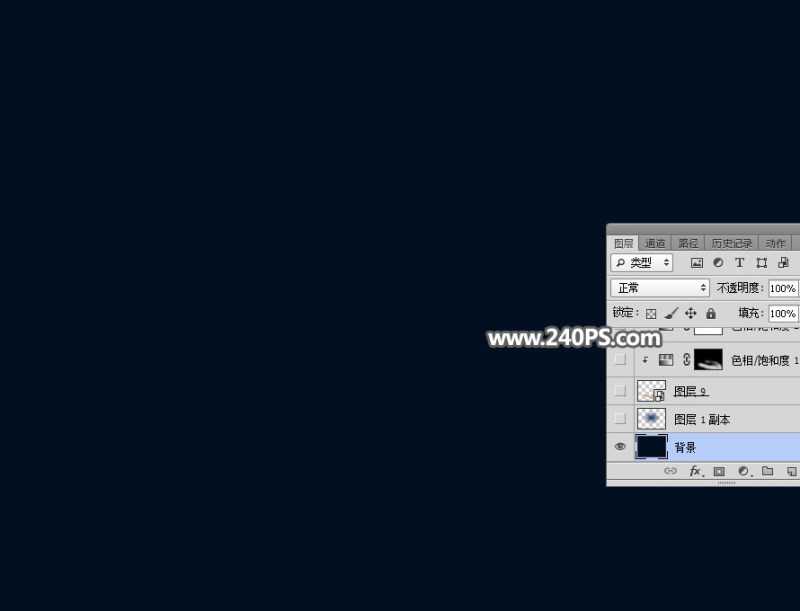
3、新建一个空白图层,用椭圆选框工具拉出下图所示的选区,再按Shift + F6羽化100个像素。
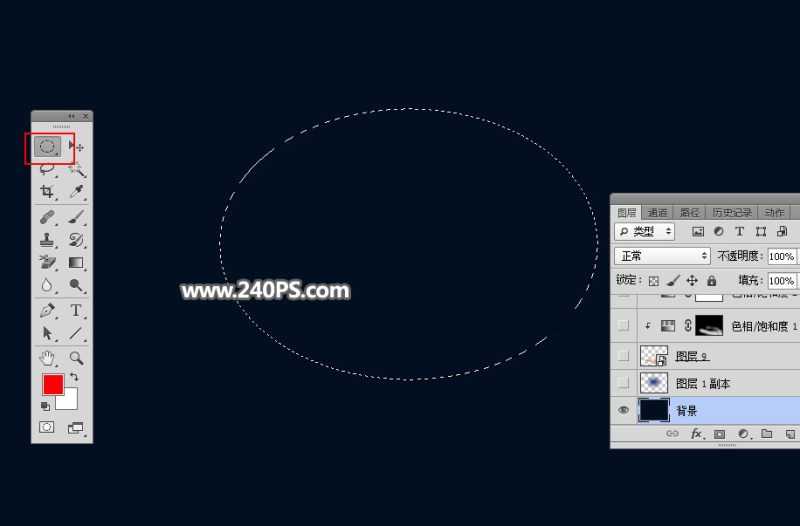
4、把选区填充暗蓝色#024480,再按Ctrl + D 取消选区,效果如下图。

上一页12 3 4 5 6 下一页 阅读全文